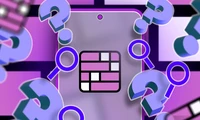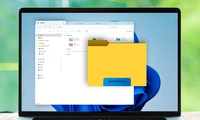如何从Firefox历史记录中清除特定网站
Firefox浏览器可以删除特定网站的历史记录和相关数据,包括Cookie和缓存。这有助于保护隐私,释放内存,并在公共或共享计算机上使用。在Firefox中,可以通过以下步骤删除特定网站的历史记录:点击右上角的三个水平线,选择“历史记录”,然后在“管理历史记录”中搜索并选择该网站,点击“忽略此站点”并确认。要删除所有存储的数据,可以选择“清除数据”并勾选相应的选项。

为什么删除历史记录?
清除任何浏览器历史记录的最常见原因是在使用公共或共享计算机时。在完成所有操作后清除历史记录可以保护您的隐私,并防止其他用户可能通过定位和登录您访问过的网站。浏览器的存储历史也会占用设备的内存。存储或缓存的一两个数据位不会产生明显的影响,但随着时间的推移(尤其是如果你访问很多网站),它会逐渐累积——有时甚至会显著影响你的可用硬盘空间。 清除网站的历史记录在Firefox中清除特定网站的所有存储数据比常规的历史清除要复杂一些,但并不太复杂。但是请注意,通过这种方式清除网站的历史记录也会删除任何相关的浏览器Cookie、缓存数据和站点偏好设置。在Firefox中,点击窗口右上角的三个水平线。然后从下拉菜单中选择“历史记录”。在菜单的最底部,找到并选择“管理历史记录”。这将打开一个图书馆弹出窗口。点击弹出窗口右上角的“搜索历史”文本框,并输入你想要清除的网站名称。在Mac上按住Control键或在PC上右键点击,然后在搜索结果列表中点击你想要清除的网站名称。请选择“忽略此站点”从出现的下拉菜单中。点击弹出确认窗口中的“忘记”按钮,即可删除该特定网站的所有浏览历史。移除Cookie和缓存数据
浏览器Cookie旨在为网站提供一种有用的方式,存储您的登录信息和偏好设置,以便您每次访问特定网站时无需手动登录和配置。然而,一些Cookie也可以用于跟踪您访问的一些网站,以实现定向广告或个性化广告。打开Firefox,然后在macOS的屏幕左上角点击Firefox菜单,或者在Windows的右上角点击三条横线菜单项,然后选择“设置”。选择窗口左侧菜单栏中的“隐私与安全”选项,然后向下滚动到“Cookie和站点数据”。点击“管理数据”按钮以打开一个Cookie管理弹出窗口。浏览列表以找到您要删除Cookie的网站,或者在窗口顶部的搜索栏中输入网站的名称。点击您要删除的网站名称,或者按住Shift键并点击以选择多个条目。点击“移除选中的项”将所有选中的站点从列表中移除(如有必要,请重复此操作),然后在完成时选择“保存更改”。在弹出窗口中点击“移除”以确认。清除所有存储的网站当然,如果不需要精确操作,可以一次性删除Firefox浏览器的所有浏览历史和其他存储数据。在macOS上的Firefox中,点击屏幕左上角的“Firefox”菜单选项,然后选择“设置”。如果你使用的是Windows,点击右上角的三条线按钮,然后选择“设置”。接着,从左侧的菜单列表中选择“隐私与安全”。将页面滚动到“Cookies and Site Data”部分,然后点击“Clear Data”按钮以打开一个新的弹出窗口。点击“何时”旁边的下拉菜单,选择一个时间段——“过去一小时”、“过去两小时”、“过去四小时”、“自午夜以来”或“全部”。勾选您想要清除的所有网站数据选项——“历史记录”、“Cookie 和网站数据”、“临时缓存文件和页面”以及“网站设置”,然后点击“清除”按钮。删除存储的浏览器数据是一把双刃剑。它可以清除令人讨厌的跟踪器并释放你可能没有意识到正在使用的内存,但可能会使导航和登录你偏好的网站变得更加烦人。选择要删除的特定网站可以缓解一些不便。分类
最新文章
- <p><strong>Satechi SM3 机械键盘测评:安静高效的生产力利器</strong></p>
- This old mobile phone has become a fire hazard right before my eyes.
- <p>苹果日历的邀请函:与苹果待办事项有10种不同之处</p>
- <p><strong>苹果的工作:</strong> 2025 年苹果会发布一个与谷歌 Workspace 竞争的产品吗?</p>
- <p>苹果不太可能会举办特别活动来宣布 iPhone SE 4。</p>
- Today's New York Times Crossword Puzzle Clues and Answers (#608)
- Ubuntu 20.04 LTS 的支持即将到期。
- <p>读书清单太长了吗?让 AI 为您朗读。</p>
- This is my holy grail Blu-ray player.
- <p>Apple will release new products next week. Here's what's coming.</p>